تكوين رسم بياني للخدمة ثنائي العقد ونشره مع ASA Multi-Context و NetScaler 1000V
خيارات التنزيل
-
ePub (738.9 KB)
العرض في تطبيقات مختلفة على iPhone أو iPad أو نظام تشغيل Android أو قارئ Sony أو نظام التشغيل Windows Phone
لغة خالية من التحيز
تسعى مجموعة الوثائق لهذا المنتج جاهدة لاستخدام لغة خالية من التحيز. لأغراض مجموعة الوثائق هذه، يتم تعريف "خالية من التحيز" على أنها لغة لا تعني التمييز على أساس العمر، والإعاقة، والجنس، والهوية العرقية، والهوية الإثنية، والتوجه الجنسي، والحالة الاجتماعية والاقتصادية، والتمييز متعدد الجوانب. قد تكون الاستثناءات موجودة في الوثائق بسبب اللغة التي يتم تشفيرها بشكل ثابت في واجهات المستخدم الخاصة ببرنامج المنتج، أو اللغة المستخدمة بناءً على وثائق RFP، أو اللغة التي يستخدمها منتج الجهة الخارجية المُشار إليه. تعرّف على المزيد حول كيفية استخدام Cisco للغة الشاملة.
حول هذه الترجمة
ترجمت Cisco هذا المستند باستخدام مجموعة من التقنيات الآلية والبشرية لتقديم محتوى دعم للمستخدمين في جميع أنحاء العالم بلغتهم الخاصة. يُرجى ملاحظة أن أفضل ترجمة آلية لن تكون دقيقة كما هو الحال مع الترجمة الاحترافية التي يقدمها مترجم محترف. تخلي Cisco Systems مسئوليتها عن دقة هذه الترجمات وتُوصي بالرجوع دائمًا إلى المستند الإنجليزي الأصلي (الرابط متوفر).
المحتويات
المقدمة
يوضح هذا المستند كيفية تكوين رسم بياني خدمة ثنائي العقد ونشره داخل النظام الأساسي للبنية الأساسية المرتكزة على التطبيقات (ACI) من Cisco. الجهازان اللذان يتم إستخدامهما في الرسم البياني للخدمة هما جهاز الأمان القابل للتكيف (ASA) من Cisco المادي الذي يعمل في الوضع الشفاف، وجهاز ظاهري من Citrix NetScaler 1000V.
المتطلبات الأساسية
المتطلبات
cisco يوصي أن يتلقى أنت معرفة من هذا موضوع قبل أن أنت تحاول التشكيل أن يكون موضح في هذا وثيقة:
- بنى قائمة على تقنية ACI من Cisco تتألف من محولين عموديين ومحولين ورقيين
- مجالات إدارة الجهاز الظاهري (VMM) من Cisco
- ASAs من Cisco
- أجهزة NetScaler 1000V الظاهرية
المكونات المستخدمة
تستند المعلومات الواردة في هذا المستند إلى إصدارات المكونات المادية والبرامج التالية:
- بنية قائمة على التحكم في الوصول (ACI) تتكون من محولين عموديين ومحولين طرفيين تشغلان الإصدار 1.1(4e) أو إصدار أحدث من حزمة الجهاز الإصدار 1.2 أو إصدار أحدث
- مجال VMM الذي تم تكوينه داخل واجهة التحكم بالوصول (ACI) ل VMWare
- ASA مادي مع إتصالين (اتصال واحد بكل محول طرفي)
- جهاز ظاهري NetScaler 1000V يتم نشره في VMWare vCenter
- وحدة التحكم الخاصة بتطبيق سياسة البنية الأساسية (APIC) من Cisco
تم إنشاء المعلومات الواردة في هذا المستند من الأجهزة الموجودة في بيئة معملية خاصة. بدأت جميع الأجهزة المُستخدمة في هذا المستند بتكوين ممسوح (افتراضي). إذا كانت شبكتك مباشرة، فتأكد من فهمك للتأثير المحتمل لأي أمر.
التكوين
يوضح هذا القسم كيفية تكوين المكونات المختلفة المشاركة في هذا النشر.
تكوين ASA
يوضح هذا القسم كيفية إكمال التكوين على ASA.
تمكين دعم متعدد السياقات على ASA
in order to خلقت يتعدد سياق على ال ASA، أنت ينبغي مكنت السمة. login إلى ال ASA وأدخل هذا أمر في تشكيل أسلوب:
ciscoasa(config)#
mode multiple[an error occurred while processing this directive]
أنت بعد ذلك حضضت أن reload. بمجرد إعادة تحميل الجهاز، يمكنك متابعة إنشاء سياق المستخدم.
ملاحظة: يجب إنشاء سياق مسؤول قبل سياقات المستخدم. لا يصف هذا المستند كيفية إنشاء سياق "الإدارة"، بل سياق "المستخدم". لمزيد من المعلومات حول كيفية إنشاء سياق Admin، ارجع إلى قسم تكوين سياقات متعددة في دليل تكوين واجهة سطر الأوامر من السلسلة Cisco ASA Series، الإصدار 9.0.
شكلت المستعمل سياق على ال ASA
دخلت in order to خلقت المستعمل سياق على ال ASA، هذا أمر من النظام سياق:
ciscoasa/admin# changeto context sys
ciscoasa(config)# context
jristain <--- This is the name of the desired context
Creating context 'jristain'... Done. (5)
ciscoasa(config-ctx)# allocate-interface Management0/1
ciscoasa(config-ctx)# config-url disk0:/
jristain
.cfg
<--- "context-name.cfg"
[an error occurred while processing this directive]
WARNING: Could not fetch the URL disk0:/jristain.cfg
INFO: Creating context with default config
يقوم هذا التكوين بإنشاء السياق وتخصيص واجهة الإدارة لاستخدامها في هذا السياق، ويحدد موقعا لملف التكوين. يجب عليك الآن إدخال هذا السياق لتكوين الحد الأدنى من تمهيد تشغيل الكمبيوتر المطلوب حتى يمكن أن تتصل APIC.
تكوين عنوان IP الخاص بالإدارة لسياق المستخدم
ما إن خلقت المستعمل سياق يكون، أنت يستطيع غيرت إلى أن سياق وشكلت الإدارة عنوان على القارن أن يكون خصصت. دخلت هذا أمر:
ciscoasa(config-ctx)# changeto context jristain <----
Drops into the user context
[an error occurred while processing this directive]
ciscoasa/jristain(config)# interface Management0/1
ciscoasa/jristain(config-if)# ip address 192.168.20.10 255.255.255.128
ciscoasa/jristain(config-if)# nameif management
INFO: Security level for "management" set to 0 by default.
ciscoasa/jristain(config-if)# security-level 100
ciscoasa/jristain(config-if)# exit
ciscoasa/jristain(config)# route management 0.0.0.0 0.0.0.0 192.168.20.1
ciscoasa/jristain(config)# exit
ciscoasa/jristain# copy running-config startup-config
ملاحظة: يجب أن يكون إدخال الاسم إدارة لأن هذا هو توقع حزمة الأجهزة. إذا كان إدخال الاسم يحتوي على أي حروف إضافية، سترى أخطاء في نشر جهاز L4-L7 في APIC.
تكوين شريط التمهيد المطلوب ل APIC
من أجل توصيل APIC إلى ASA، يلزم وجود بعض الحد الأدنى من التكوين. ويتضمن ذلك خادم HTTP وحساب مستخدم ل APIC. أستخدم هذا التكوين في سياق المستخدم:
ciscoasa/jristain(config)#username
<username>
password
<password>
[an error occurred while processing this directive]
ciscoasa/jristain(config)#http server enable
ciscoasa/jristain(config)#http 0.0.0.0 0.0.0.0 management
ملاحظة: أدخل اسم المستخدم وكلمة المرور المطلوبين في مناطق <username> و<password>.
تكوين APIC
يصف هذا قسم كيف أن يتم التشكيل على ال APIC.
تكوين مجالات الجسر المطلوبة
هناك ثلاثة مجالات جسر (BDs) مطلوبة لنشر رسم بياني خدمة ثنائي العقد.
أستخدم هذه المعلومات لتكوين BD لواجهة ASA الخارجية (للمستهلك):
- L2 أحادي البث غير معروف - تدفق
- غمر ARP - ممكن
- يمكن تكوين الشبكة الفرعية للعمل كبوابة افتراضية للواجهة الخارجية ل NetScaler مع تمكين توجيه البث الأحادي
استعملت هذا معلومة in order to شكلت ال BD أن يكون استعملت in order to ربطت الإثنان أداة:
- L2 أحادي البث غير معروف - تدفق
- غمر ARP - ممكن
- توجيه البث الأحادي - معطل
تكوين مجموعات نقاط النهاية المطلوبة
يتطلب الرسم البياني للخدمة تكوين مجموعتين من مجموعات نقاط النهاية (EPG): مستهلك واحد ومزود واحد. يجب أن يستخدم EPG الخاص بالمستهلك معرف فئة المورد (BD) الذي يتصل بواجهة ASA الخارجية. يجب أن يستخدم EPG الموفر BD يتصل بالخوادم الطرفية.
إضافة سياق Admin كجهاز L4-L7
أنت ينبغي أضفت ال ASA مدير و مستعمل سياق إلى ال APIC. لإكمال هذا الإجراء، انتقل إلى مستأجر > خدمات L4-L7 > أجهزة L4-L7، وانقر بزر الماوس الأيمن وحدد إنشاء جهاز L4-L7، ثم أكمل الخطوات التالية:
- انقر على خانة الاختيار إدارة في منطقة عام، إذا لم تكن ممكنة بالفعل.
- أدخل اسم الجهاز.
- حدد نوع الخدمة من القائمة المنسدلة.
- أخترت الأداة نوع (طبيعي أو ظاهري).
- حدد المجال الفعلي من القائمة المنسدلة.
- أخترت الأسلوب.
- حدد Cisco-ASA-1.2 من القائمة المنسدلة حزمة الجهاز.
- حدد نموذج ASA من القائمة المنسدلة.
- أخترت الوظيفة نوع (GoThrough هو شفاف أسلوب و GoTo هو routed أسلوب).
- أخترت APIC إلى أداة إدارة توصيل خيار في الموصولية منطقة.
- أدخل اسم المستخدم وكلمة المرور في منطقة بيانات الاعتماد.
- أدخل عنوان IP الخاص بسياق Admin في حقل إدارة عنوان IP (مع المنفذ) في منطقة Device 1.
- قم بإنشاء واجهة فعلية، ثم منحها اسما، واختر مجموعة نهج الواجهة التي يستخدمها ASA، ثم حدد الموفر والمستهلك.
- أدخل نفس المعلومات التي أستخدمتها في منطقة الجهاز 1 في منطقة نظام المجموعة. قم بإنشاء واجهتي نظام مجموعة (مستهلك واحد ومزود واحد) تشيران إلى نفس قناة المنفذ.

ملاحظة: يمكنك إنهاء إستخدام المعالج في هذا الوقت. لا تحتاج إلى تكوين أي من معلومات تجاوز الفشل.
- تحقق من أن الجهاز مستقر ومن عدم وجود أخطاء:
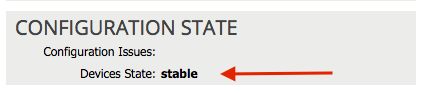
تكوين معلمات قناة المنفذ
بعد تسجيل الجهاز مع البنية، يمكن لواجهة برمجة التطبيقات (APIC) دفع التكوين عبر معلمات الجهاز. بعد التسجيل، يجب عليك أولا تكوين قناة المنفذ التي تصل ASA بالمحولات الطرفية في قناة منفذ ظاهري (vPC).
لتكوين قناة المنفذ، انتقل إلى الجهاز الذي أنشأته وانقر فوق علامة التبويب معلمات في الركن العلوي من جزء العمل. انقر أيقونة القلم الرصاص لتعديل المعلمات:
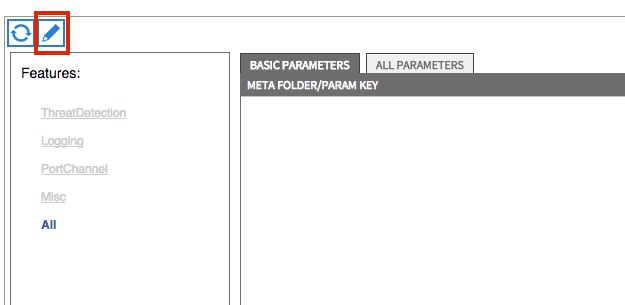
تظهر نافذة تحرير معلمات نظام المجموعة. طقطقت PortChannel in order to حددت نطاق من خيار. مددت الأيسر قناة عضو مجلد وأتمت التشكيل خيار. فيما يلي شرح لكل خيار:
- معرف مجموعة القنوات - في حقل القيمة، أدخل معرف الكمبيوتر الشخصي الذي ترغب في تعيينه على الواجهات في ASA (يتم دعم الواجهات من 1 إلى 48).
- قارن - في حقل القيمة، أدخل الواجهة على ASA الذي تريد تعيينه إلى مجموعة القنوات.
كرر هذه العملية لكل واجهة تريد تعيينها:

ما إن يتم، أنت ينبغي رأيت قناة أيسر خلق على ال ASA في النظام سياق. للتحقق من ذلك، قم بالوصول إلى سياق النظام وأدخل الأمر show port-channel summary:
ciscoasa#
show port-channel summary
Flags: D - down P - bundled in port-channel
I - stand-alone s - suspended
H - Hot-standby (LACP only)
U - in use N - not in use, no aggregation/nameif
M - not in use, no aggregation due to minimum links not met
w - waiting to be aggregated
Number of channel-groups in use: 2
Group Port-channel Protocol Span-cluster Ports
------+-------------+---------+------------+-----------------------
27 Po27(N) LACP No Gi0/4(P) Gi0/5(P)[an error occurred while processing this directive]
إضافة سياق المستخدم كجهاز L4-L7
يجب تسجيل سياق المستخدم كجهاز L4-L7 في البنية. انتقل إلى مستأجر > خدمات L4-L7 > أجهزة L4-L7، وانقر بزر الماوس الأيمن وحدد إنشاء جهاز L4-L7، ثم أكمل الخطوات التالية:
- انقر على خانة الاختيار إدارة في منطقة عام، إذا لم تكن ممكنة بالفعل.
- أدخل اسم الجهاز.
- حدد نوع الخدمة من القائمة المنسدلة.
- أختر نوع الجهاز.
- حدد المجال الفعلي من القائمة المنسدلة.
- أخترت الأسلوب.
- حدد Cisco-ASA-1.2 من القائمة المنسدلة لحزمة الجهاز.
- حدد نموذج ASA من القائمة المنسدلة.
- أخترت APIC إلى أداة إدارة توصيل خيار في الموصولية منطقة.
- أخترت الوظيفة نوع (GoThrough هو شفاف أسلوب و GoTo هو routed أسلوب).
- أدخل اسم المستخدم وكلمة المرور في منطقة بيانات الاعتماد.
- دخلت العنوان من المستعمل سياق في الإدارة عنوان مجال (مع الميناء) في الأداة 1 منطقة.
- قم بإنشاء واجهة فعلية، ثم منحها اسما، واختر مجموعة نهج الواجهة التي يستخدمها ASA، ثم حدد الموفر والمستهلك.
- أدخل عنوان IP الخاص بالإدارة لسياق Admin (مع المنفذ) في منطقة نظام المجموعة. قم بإنشاء واجهتي نظام مجموعة (مستهلك واحد ومزود واحد) تشيران إلى نفس قناة المنفذ.

ملاحظة: يمكنك إنهاء إستخدام المعالج في هذا الوقت. لا تحتاج إلى تكوين أي من معلومات تجاوز الفشل.
- تحقق من أن الجهاز مستقر ومن عدم وجود أخطاء:
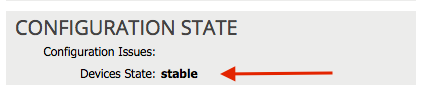
إضافة جهاز NetScaler 1000V كجهاز L4-L7
العقدة الثانية في مثال التكوين هذا هي NetScaler 1000V. يوفر NetScaler وظيفة موازنة الأحمال للخوادم المتصلة. يجب تسجيل هذا الجهاز مع APIC أيضا. انتقل إلى مستأجر > خدمات L4-L7 > أجهزة L4-L7، وانقر بزر الماوس الأيمن وحدد إنشاء جهاز L4-L7، ثم أكمل الخطوات التالية:
- انقر على خانة الاختيار إدارة في منطقة عام، إذا لم تكن ممكنة بالفعل.
- أدخل اسم الجهاز.
- حدد نوع الخدمة من القائمة المنسدلة (NetScaler هو ADC، أو وحدة التحكم في تسليم التطبيق).
- أختر نوع الجهاز.
- حدد مجال VMM (إذا كان افتراضيا) من القائمة المنسدلة.
- أخترت الأسلوب.
- حدد Cisco-NetScaler1KV-1.0 من القائمة المنسدلة حزمة الجهاز.
- حدد النموذج من القائمة المنسدلة (الجهاز الظاهري هو NetScaler-VPX)
- أخترت APIC إلى أداة إدارة توصيل خيار في الموصولية منطقة.
- أدخل اسم المستخدم وكلمة المرور في منطقة بيانات الاعتماد.
- أدخل عنوان IP الخاص بسياق Admin في حقل إدارة عنوان IP (مع المنفذ) في منطقة Device 1. أخترت ال VM (إن virtual).
- قم بإنشاء واجهة خارجية في منطقة واجهات الأجهزة، واختر مهايئ شبكة غير مستخدم.
ملاحظة: يستخدم مهايئ الشبكة 1 لأغراض الإدارة، لذا لا تستخدمه.
- قم بإنشاء واجهة داخلية في منطقة واجهات الأجهزة، واختر مهايئ شبكة غير مستخدم.
- أدخل نفس المعلومات التي أستخدمتها في منطقة الجهاز 1 في منطقة نظام المجموعة. قم بإنشاء واجهتي نظام مجموعة (مستهلك واحد ومزود واحد).

- تحقق من أن الجهاز مستقر ومن عدم وجود أخطاء:
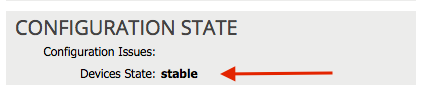
إنشاء قالب الرسم البياني للخدمة
الآن بعد تسجيل الأجهزة، يمكنك إنشاء قالب الرسم البياني للخدمة. انتقل إلى المستأجر > خدمات L4-L7 > قوالب الرسم البياني للخدمة L4-L7 > إنشاء قالب الرسم البياني للخدمة L4-L7، وأكمل الخطوات التالية:
- قم بإدخال اسم في حقل اسم الرسم البياني.
- قم بسحب الأجهزة وإفلاتها من منطقة مجموعات الأجهزة بالترتيب الذي يجب نشرها به. أدخل اسما لكل منهما.
- أختر توصيف الدالة لكل جهاز. بالنسبة ل NetScaler، يستخدم هذا المثال ذراعين (أو وضع داخلي).
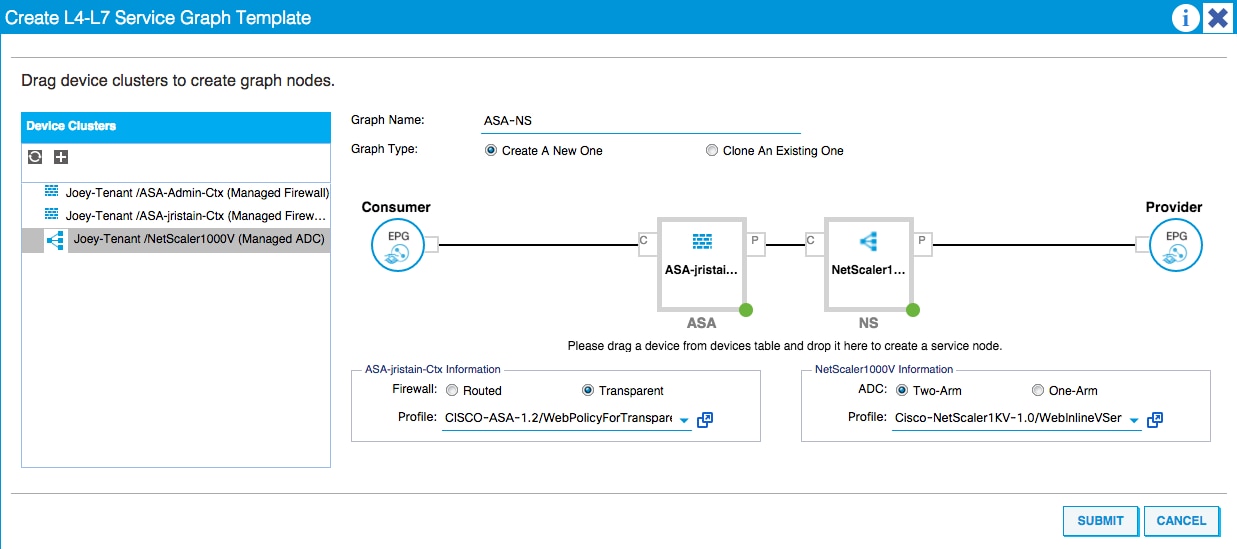
نشر قالب الرسم البياني للخدمة
بعد إنشاء القالب، يمكنك نشره على الأجهزة. انتقل إلى المستأجر > خدمات L4-L7 > قوالب الرسم البياني للخدمة L4-L7 > قالب الرسم البياني للخدمة > تطبيق قالب الرسم البياني للخدمة.
في علامة التبويب عقد، أكمل الخطوات التالية:
- حدد EPG للمستهلك من قائمة EPG للمستهلك / الشبكة الخارجية المنسدلة.
- حدد EPG للموفر من القائمة المنسدلة EPG / الشبكة الخارجية.
- قم بإنشاء عقد جديد، أو أختر عقدا موجودا بالفعل، في منطقة معلومات العقد.
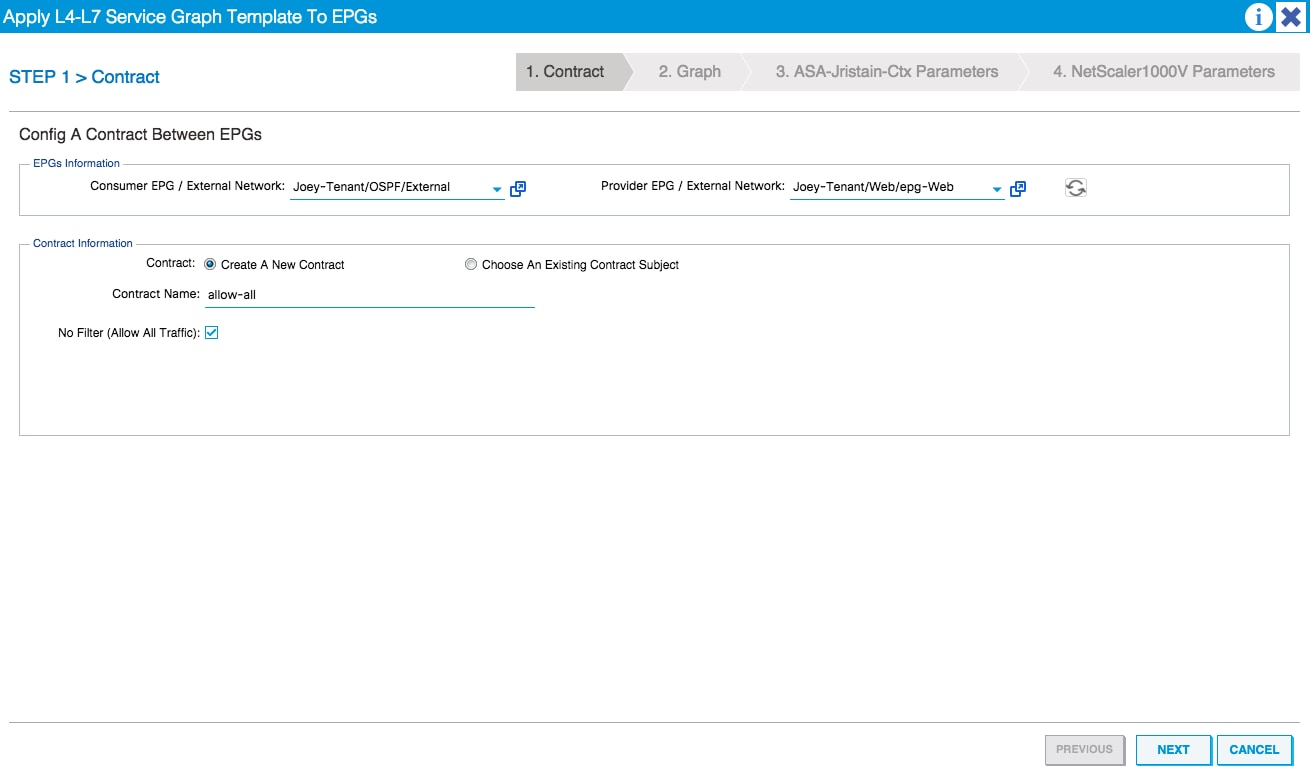
في صفحة الرسم البياني، أكمل الخطوات التالية:
- حدد BD للواجهة الخارجية ل ASA من قائمة BD المنسدلة.
- حدد BD لواجهة ASA الداخلية من قائمة BD المنسدلة.
- حدد BD للواجهة الخارجية ل NetScaler من قائمة BD المنسدلة.
- حدد BD لواجهة NetScaler الداخلية من قائمة BD المنسدلة.
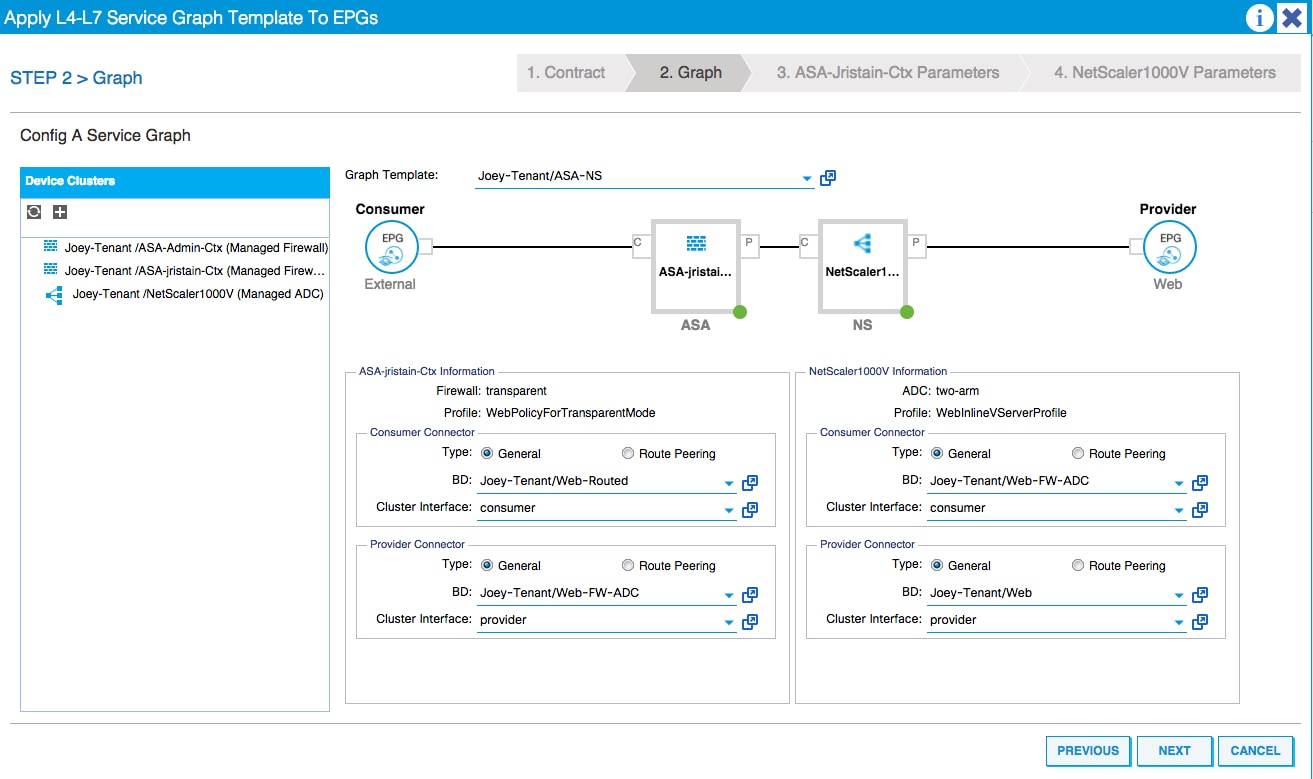
أدخل في علامة التبويب معلمات ASA" المعلمات المطلوبة. لا توجد أية معلمات في علامة التبويب هذه مطلوبة.
في علامة التبويب معلمات NetScaler، أدخل تكوين NetScaler من خلال المعالج:
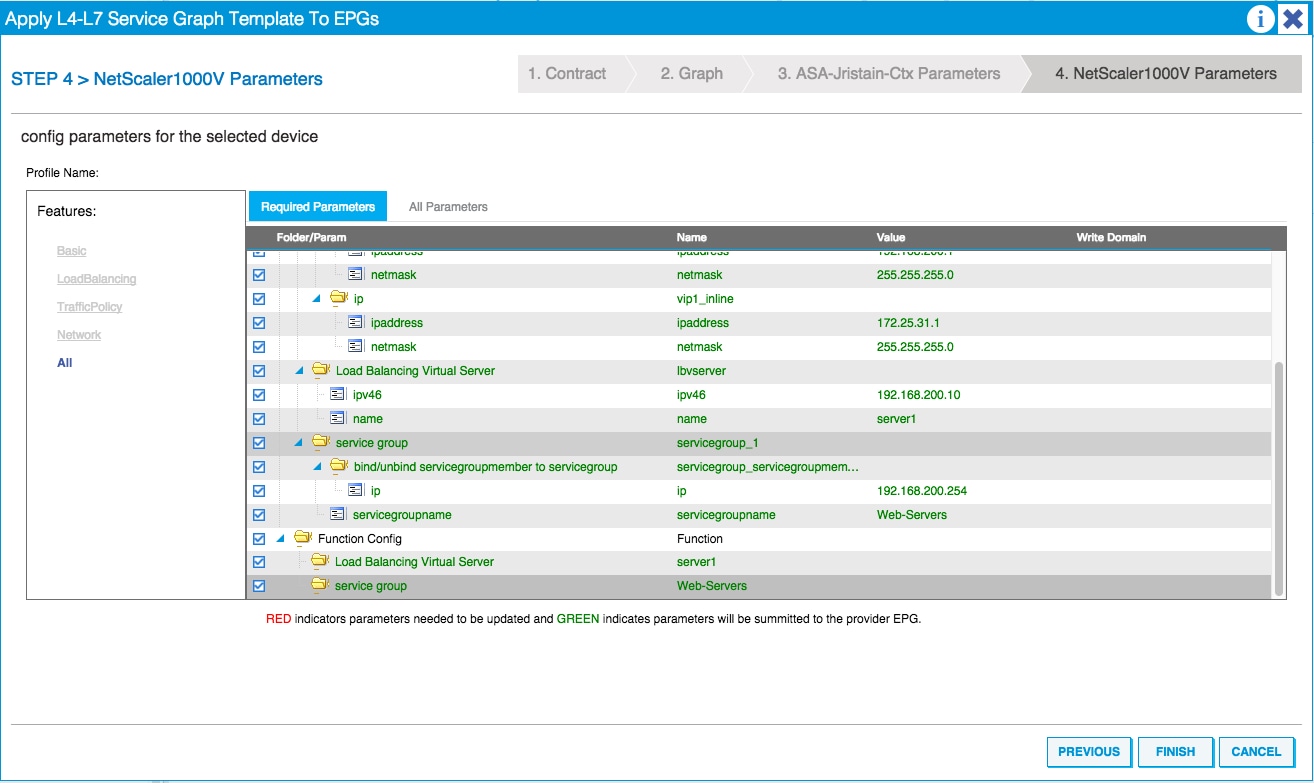
التحقق من الصحة
لا يوجد حاليًا إجراء للتحقق من صحة هذا التكوين.
استكشاف الأخطاء وإصلاحها
يوفر هذا القسم معلومات يمكنك إستخدامها لاستكشاف أخطاء التكوين وإصلاحها.
الأخطاء المعروفة
فيما يلي عطلان معروفان مرتبطان بالتكوينات الموضحة في هذا المستند:
- تحذير البرنامج النصي: إما أن الكبل غير صحيح أو غير متصل بموصل الواجهة:
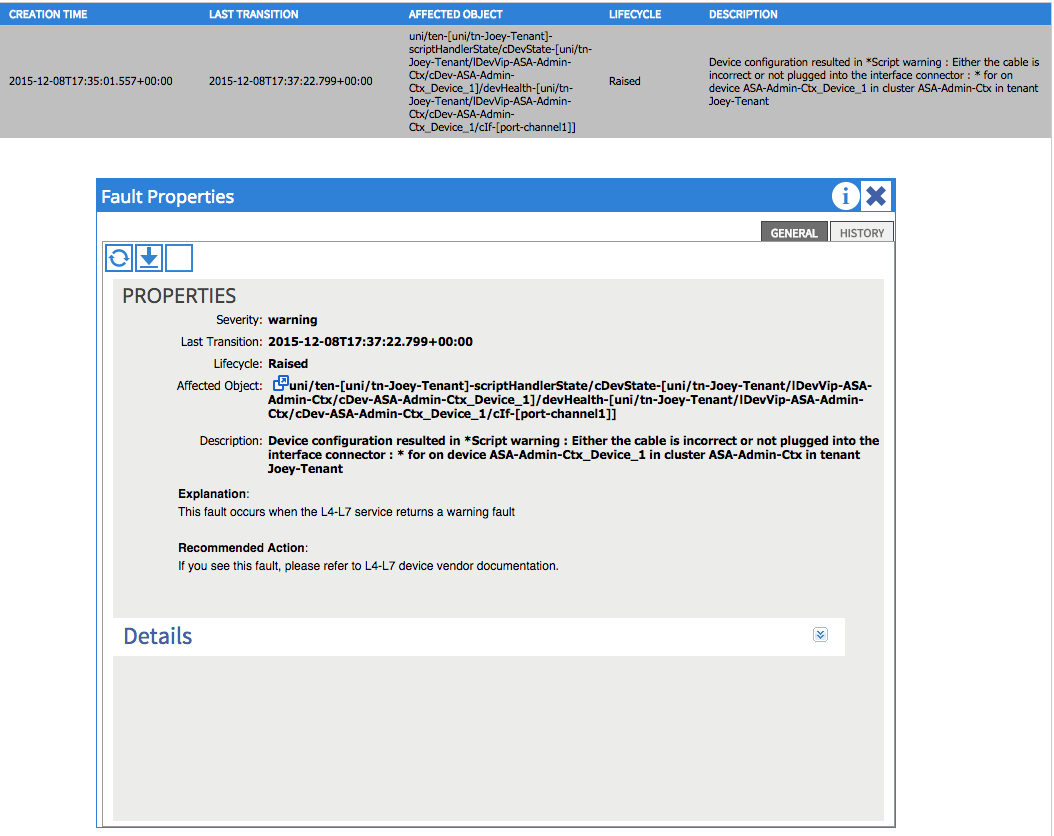
ضمنت in order to حللت هذا إصدار، أن ال port-channel شكلت معلم يكون وأن الميناء-channel يكون فوق ال ASA. راجع قسم تكوين معلمات قناة المنفذ في هذا المستند للحصول على معلومات حول كيفية التحقق من ذلك.
إن يكون القارن فوق، غير أن أنت لا تزال ترى هذا خطأ، هو مرجح إلى cisco بق id CSCuw56882. يتم إصلاح هذا الخطأ في دعم حزمة الأجهزة 1.2.3 لإصدار برنامج 1.2(x) ACI. يمكن تنزيل حزم الأجهزة هنا. - خطأ رئيسي في البرنامج النصي: خطأ في الاتصال: خطأ عميل 401: غير مصرح به:
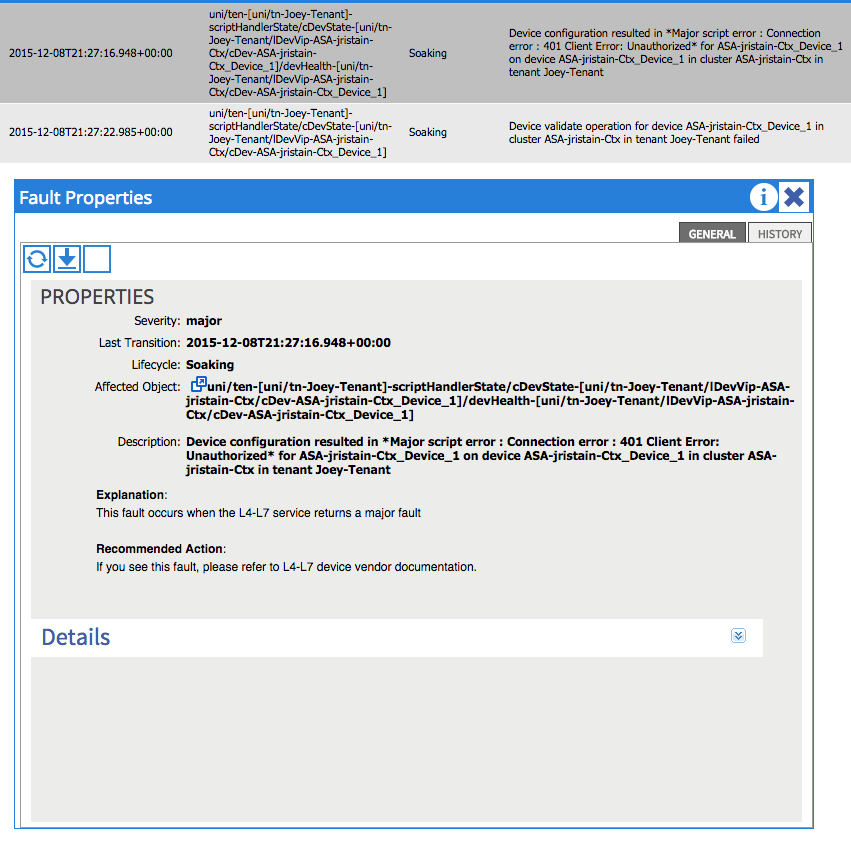
لحل هذه المشكلة، تأكد من توفير بيانات الاعتماد المناسبة على الأجهزة وتكوينها بشكل صحيح في APIC.
تمت المساهمة بواسطة مهندسو Cisco
- Joseph Ristainoمهندس TAC من Cisco
اتصل بنا
- فتح حالة دعم

- (تتطلب عقد خدمة Cisco)
 التعليقات
التعليقات